Abilita o disabilita l'indicizzazione dei file crittografati in Windows 10
Varie / / November 28, 2021
Abilita o disabilita l'indicizzazione dei file crittografati in Windows 10: Ogni volta che si esegue una ricerca in Windows o in Esplora file, il sistema operativo utilizza l'indicizzazione per fornire risultati migliori e più rapidi. L'unico inconveniente dell'indicizzazione è che utilizza una grossa fetta delle risorse di sistema, quindi se hai una CPU molto veloce come un i5 o i7 quindi puoi sicuramente abilitare l'indicizzazione ma se hai una CPU più lenta o un'unità SSD, dovresti assolutamente disabilitare l'indicizzazione in Windows 10.
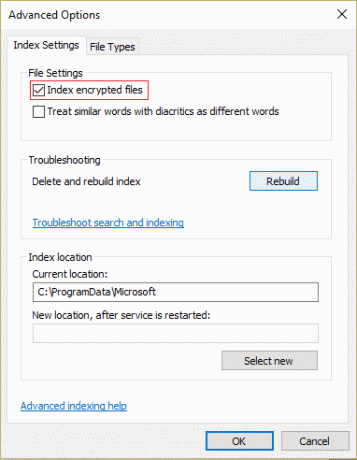
Ora disabilitare l'indicizzazione aiuta ad aumentare le prestazioni del tuo PC, ma l'unico problema è che le tue query di ricerca impiegheranno più tempo a produrre risultati. Ora gli utenti di Windows possono configurare manualmente per includere file crittografati in Ricerca di Windows o disabilitare completamente questa funzione. Windows Search garantisce che solo gli utenti con le autorizzazioni corrette possano cercare il contenuto dei file crittografati.
I file crittografati non vengono indicizzati per impostazione predefinita per motivi di sicurezza, ma gli utenti o gli amministratori possono includere manualmente i file crittografati in Windows Search. Ad ogni modo, senza perdere tempo, vediamo come abilitare o disabilitare l'indicizzazione dei file crittografati in Windows 10 con l'aiuto del tutorial sotto elencato.
Contenuti
- Abilita o disabilita l'indicizzazione dei file crittografati in Windows 10
- Abilita o disabilita l'indicizzazione dei file crittografati nell'editor del registro
Abilita o disabilita l'indicizzazione dei file crittografati in Windows 10
Assicurati che creare un punto di ripristino nel caso qualcosa vada storto.
1.Premere il tasto Windows + Q per visualizzare la ricerca, quindi digitare l'indicizzazione e fare clic su "Opzioni di indicizzazione” dal risultato della ricerca.
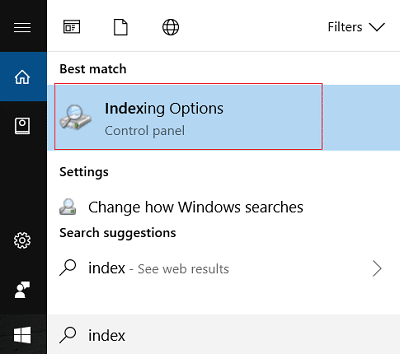
2. Ora fai clic su Pulsante avanzato in fondo.
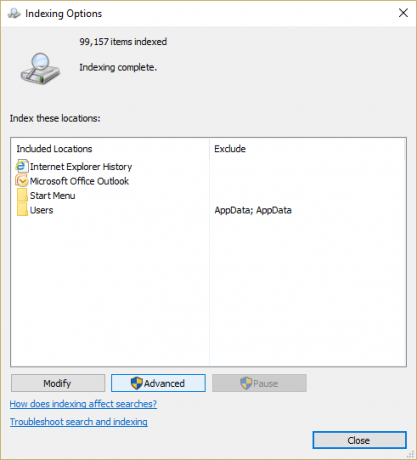
3. Quindi, selezionare "Indicizza i file crittografati” sotto Impostazioni file per abilitare l'indicizzazione dei file crittografati.
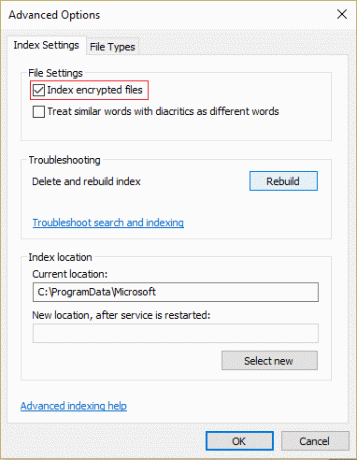
4.Se la posizione dell'indice non è crittografata, fare clic su Continua.
5.A disabilitare l'indicizzazione dei file crittografati semplicemente deselezionare “Indicizza i file crittografati" nella casella Impostazioni file.

6.Fare clic su OK per continuare.
7.Il l'indice di ricerca verrà ora ricostruito per aggiornare le modifiche.
8.Fare clic su Chiudi e riavviare il PC per salvare le modifiche.
Abilita o disabilita l'indicizzazione dei file crittografati nell'editor del registro
1.Premere il tasto Windows + tipo R regedit e premi Invio per aprire l'editor del registro.

2. Passare alla seguente chiave di registro:
HKEY_LOCAL_MACHINE\Software\Policies\Microsoft\Windows\Windows Search\
3.Se non riesci a trovare Windows Search, fai clic con il pulsante destro del mouse su Windows, quindi seleziona Nuovo > Chiave.
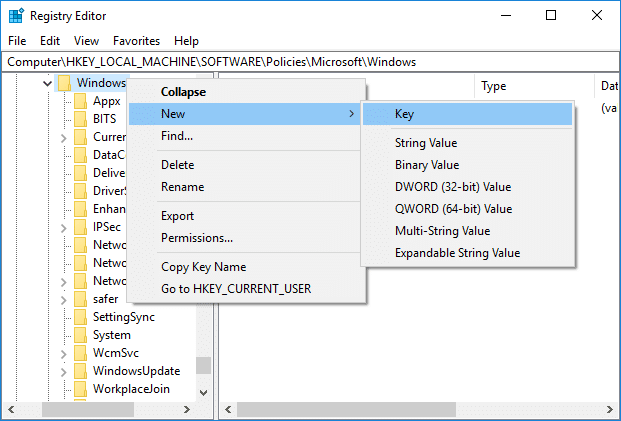
4. Nomina questa chiave come Ricerca di Windows e premi Invio.
5. Ora fai nuovamente clic con il pulsante destro del mouse su Ricerca di Windows, quindi seleziona Nuovo > Valore DWORD (32 bit).

6. Nomina questo DWORD appena creato come AllowIndexingEncryptedStoresOrItems e premi Invio.
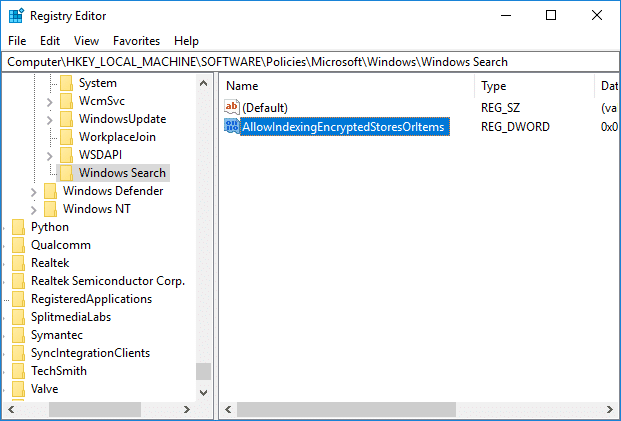
7.Fare doppio clic su AllowIndexingEncryptedStoresOrItems per modificarne il valore in base a:
Abilita l'indicizzazione dei file crittografati = 1
Disabilita l'indicizzazione dei file crittografati = 0
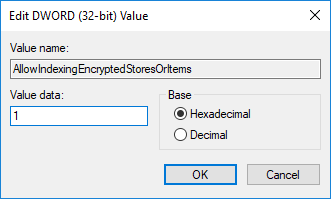
8.Una volta immesso il valore desiderato nel campo dei dati del valore, fare clic su OK.
9.Riavvia il PC per salvare le modifiche.
Consigliato:
- Abilita o disabilita il pannello Emoji in Windows 10
- 7 modi per aprire Windows PowerShell elevato in Windows 10
- Come utilizzare il blocco dinamico in Windows 10
- Controlla quale edizione di Windows 10 hai
È così che hai imparato con successo Come abilitare o disabilitare l'indicizzazione dei file crittografati in Windows 10 ma se hai ancora domande su questo post, sentiti libero di chiederle nella sezione dei commenti.



